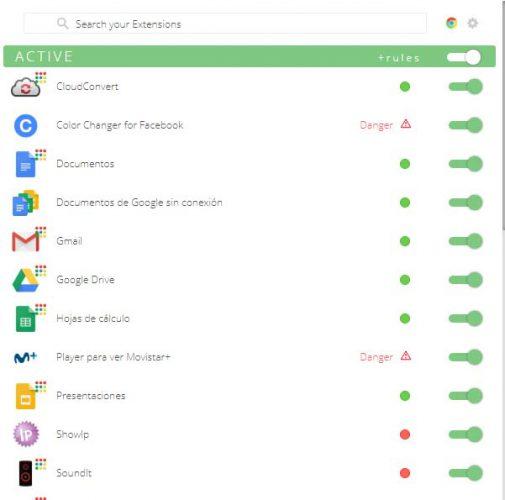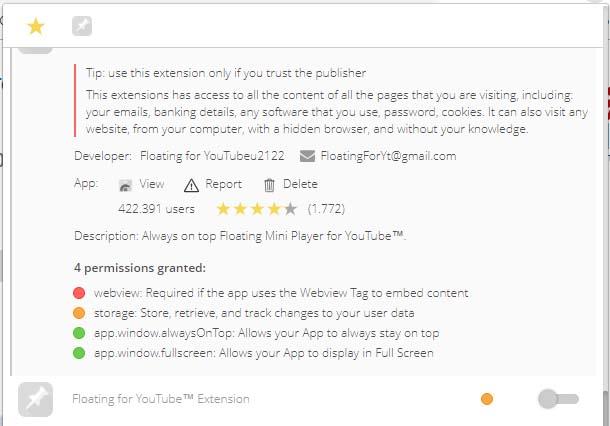Cómo detectar si alguna extensión de Chrome está robando tus datos personales
Si eres usuario del navegador Google Chrome, entonces seguro que cuentas con un buen puñado de extensiones instaladas que te permiten añadir funciones extras al navegador. Estas extensiones no son otra cosa que pequeñas aplicaciones o piezas de software que dotan a Chrome de ciertas características y funciones, lo que no quita que puedan resultar peligrosas si no controlamos exactamente lo que hacen. A continuación, vamos a mostrar cómo detectar si alguna de las extensiones instaladas en Chrome está robando tus datos personales.
Lo cierto es que, en la mayoría de ocasiones cuando nos disponemos a instalar una extensión en Chrome, lo único en que nos solemos fijar es si nos ofrece aquello que buscamos, sin darnos cuenta en los permisos que nos solicita o a los datos que tiene acceso. Sin embargo, esto que solemos saltar por alto, es sin duda lo más importante.
Descubre fácilmente qué extensiones instaladas en Chrome podrían estar robando tus datos
De esta manera, puede que después de instalar ciertas extensiones, sospechemos o nos demos cuenta que se están filtrando ciertos datos personales nuestros. Para saber esto, vamos a tener que echar mano de una extensión que ha sido desarrollada con el objetivo de comprobar cuáles de las extensiones que ya tenemos instaladas tienen acceso a datos confidenciales y pueden estar poniendo en peligro nuestra seguridad en la red.
La extensión en cuestión se llama Extension Police, que como su nombre indica, hace de policía entre todas las extensiones instaladas en nuestro navegador Chrome, para mostrarnos aquellas que son menos confiables o están poniendo en riesgo nuestros datos. Para ello, lo único que tenemos que hacer una vez que hemos instalado Extension Police en nuestro navegador, es hacer clic sobre el icono de la misma que se muestra junto a la barra de direcciones y automáticamente se nos mostrará una ventana con un listado de todas las extensiones instaladas en Chrome.
Desde ahí, vamos a poner activar o desactivar aquellas que queramos, incluso si lo preferimos todas de golpe desde el interruptor que encontramos en la parte superior derecha. Junto a cada extensión, veremos también un círculo que puede ser de varios colores. En caso de que sea verde, significa que la extensión es de confianza. Extension Police clasifica con el color naranja aquellas que potencialmente pueden ser peligrosas, en color rojo aquellas que tienen un alto riesgo de ser peligrosas, y por último, con un triángulo rojo y la palabra Dangerous, aquellas que la extensión considera las más peligrosas de todas.
Desde el propio listado, además de poder desactivarlas, al hacer clic sobre cada una de ellas podremos ver los permisos que las hemos otorgado y cuáles de ellos pueden estar poniendo en peligro nuestros datos.
Via: www.adslzone.net
 Reviewed by Anónimo
on
14:21
Rating:
Reviewed by Anónimo
on
14:21
Rating: